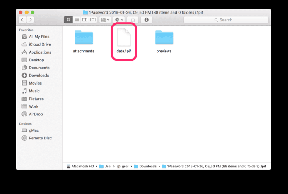3 melhores maneiras de identificar fontes em arquivos PDF no Windows 10
Miscelânea / / November 29, 2021
As fontes podem fazer ou quebrar a experiência de leitura para um leitor. Um dos lugares para encontrar novas fontes são os arquivos PDF. Pode ser um folheto, anúncio, material promocional, estudo de caso ou qualquer coisa que você possa abrir em seu computador. Mas, como um identificar fontes em arquivos PDF no Windows 10 quando você vê e gosta de um?

Existem algumas maneiras de contornar essa situação. Um de meus amigos perdeu uma hora comparando uma fonte de que gostava com a lista suspensa de fontes no menu do Microsoft Word. Eu descobri que existem maneiras melhores de identificar fontes rapidamente e sem perder muito tempo.
Vamos começar.
1. Adobe acrobat reader
Adobe Acrobat é um nome conhecido quando se trata de lidando com arquivos PDF. Ele pode fazer isso e muito mais, como você provavelmente já sabe. Você pode abrir o arquivo PDF com o Adobe Acrobat Reader e pressionar Ctrl + D no teclado ou clicar em Arquivo para selecionar Propriedades. Você também pode clicar com o botão direito em qualquer lugar do documento PDF para selecionar a opção Propriedades.

Na guia Fontes, você encontrará uma lista de todas as fontes usadas naquele arquivo PDF.

Você também pode verificar os detalhes de codificação aqui se clicar no ícone ‘+’. Isso irá expandir o menu ainda mais. Há mais de uma fonte usada no documento, o que não é incomum. Normalmente feito para diferenciar ou enfatizar pontos no PDF.
Se quiser selecionar uma parte ou sequência de texto e, em seguida, identificar a fonte no PDF, você precisará do Acrobat DC Pro, que não é gratuito. Se você possui uma cópia, vá para Ferramentas> Conteúdo> Editar Texto do Documento e selecione o texto cuja fonte deseja identificar e selecione Propriedades. Novamente, o processo é muito simples.
Fato engraçado: A IKEA decidiu mudar seu tipo de fonte de Futura para Verdana no ano de 2009. Isso deixou muitas pessoas infelizes.
2. Identificar fontes de frases
Vimos que identificar fontes em um arquivo PDF é fácil. Identificar fontes de uma frase ou palavra também é fácil, desde que você tenha a versão profissional do Adobe Acrobat Reader. Se você não o possui, obtenha um PDF-XChange Viewer. É grátis leitor de PDF que vem com alguns recursos adicionais que são pagos em outros aplicativos.
Baixe o aplicativo e abra o arquivo PDF contendo a fonte pela qual você está apaixonado. Selecione o texto usando a ferramenta Selecionar (não a ferramenta Mão). Se você vir o ícone de mão, clique com o botão direito em qualquer lugar do documento para escolher Selecionar ferramenta.

Selecione o texto e clique com o botão direito novamente para escolher a opção Propriedades do texto.

Agora você pode visualizar o tipo de fonte e outros detalhes de codificação na guia Formatação.

Baixar PDF XChange View
Fato engraçado: Helvetica é uma fonte popular por todos os motivos certos. Você sabia que significa Suíça em latim? Sem pontos para adivinhar onde foi feito.
3. Identificar fontes online
Baixar um aplicativo leitor de PDF separado para identificar fontes não é exatamente uma ótima ideia. Por que desperdiçar o precioso espaço do SSD? Quero dizer, claro que serve ao propósito, mas há outra maneira de identificar fontes de uma string de texto. Digite WhatTheFont.
Faça uma captura de tela do texto que contém sua nova fonte favorita e carregue a imagem na página da web abaixo.

Depois de fazer o upload da imagem, você pode restringir ainda mais a frase ou palavra, se ainda não tiver feito isso. Clique no botão de seta azul para iniciar o processo quando terminar de selecionar.

Agora você verá uma lista de fontes para escolher. Você também pode inserir seu próprio texto para ver como ficará com o tipo de fonte identificado. Essa é uma maneira legal de experimentar antes de escrever outro documento. O WhatTheFont é gratuito para usar, pois eles ganham dinheiro com a venda de tipos de fontes identificados.
Visite WhatTheFont
Fato engraçado: O e comercial ou (&) foi feito usando as letras e e t. Experimente desenhar um 't' sobre um 'e' para se divertir agora. Isso porque 'et' é uma palavra em latim que significa 'e' literalmente. Engraçado como o latim inspirou tantas palavras em inglês.
A fonte é para sempre
Um tipo de fonte ruim pode arruinar a experiência dos leitores. Usar um tipo de fonte fácil de ler é sempre uma aposta mais segura do que usar algo que pode não ter um apelo de massa. Sabemos disso pela Comic Sans, tipo de fonte mais odiado do mundo. Ele foi projetado por um funcionário da Microsoft. Sim. É triste, porque todos nós amamos as fontes de quadrinhos que o inspiraram originalmente.
Próximo: Quer apimentar sua experiência de bate-papo no WhatsApp? Clique no link abaixo para aprender 10 truques de fontes do WhatsApp que você pode usar agora.